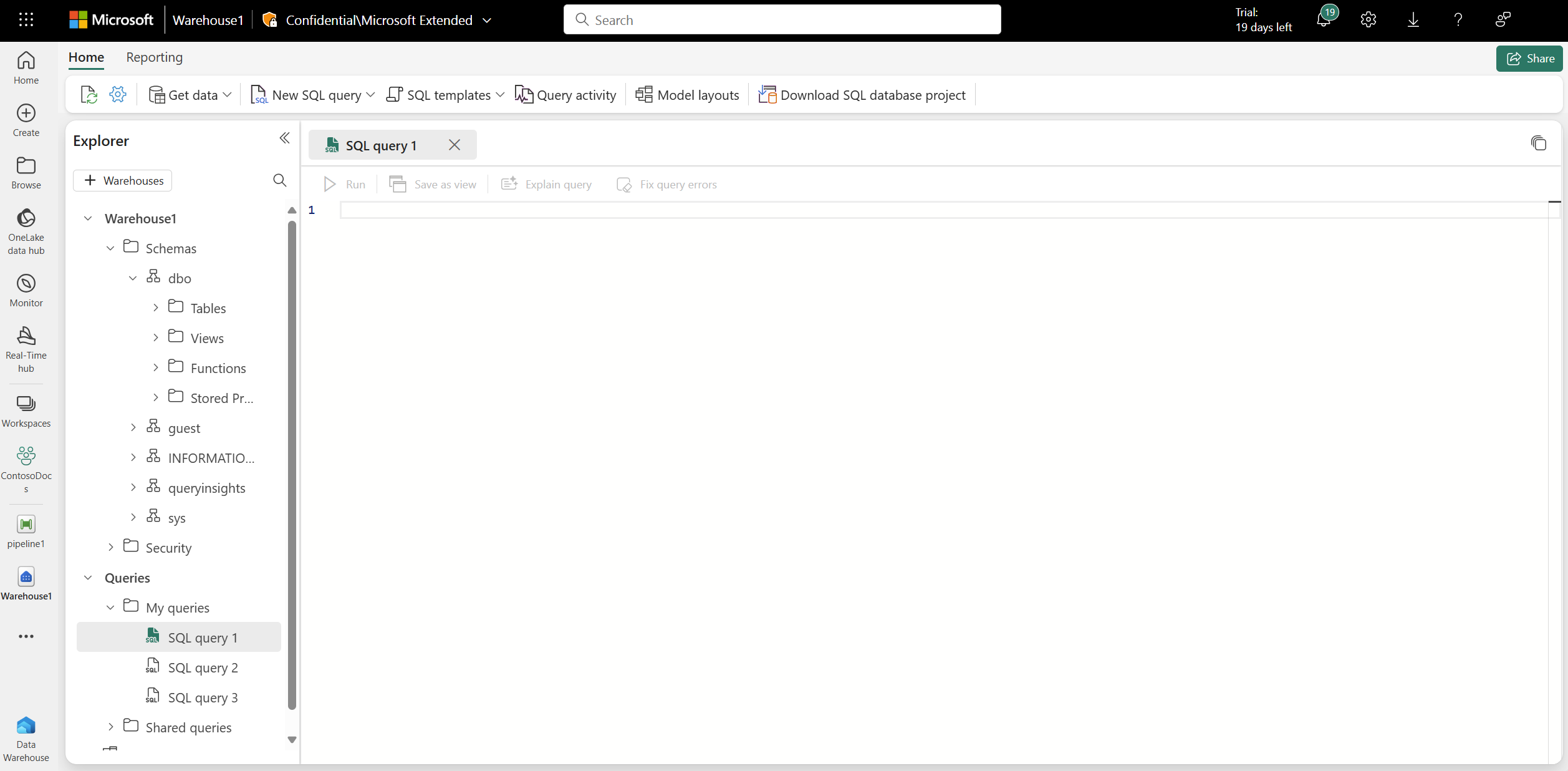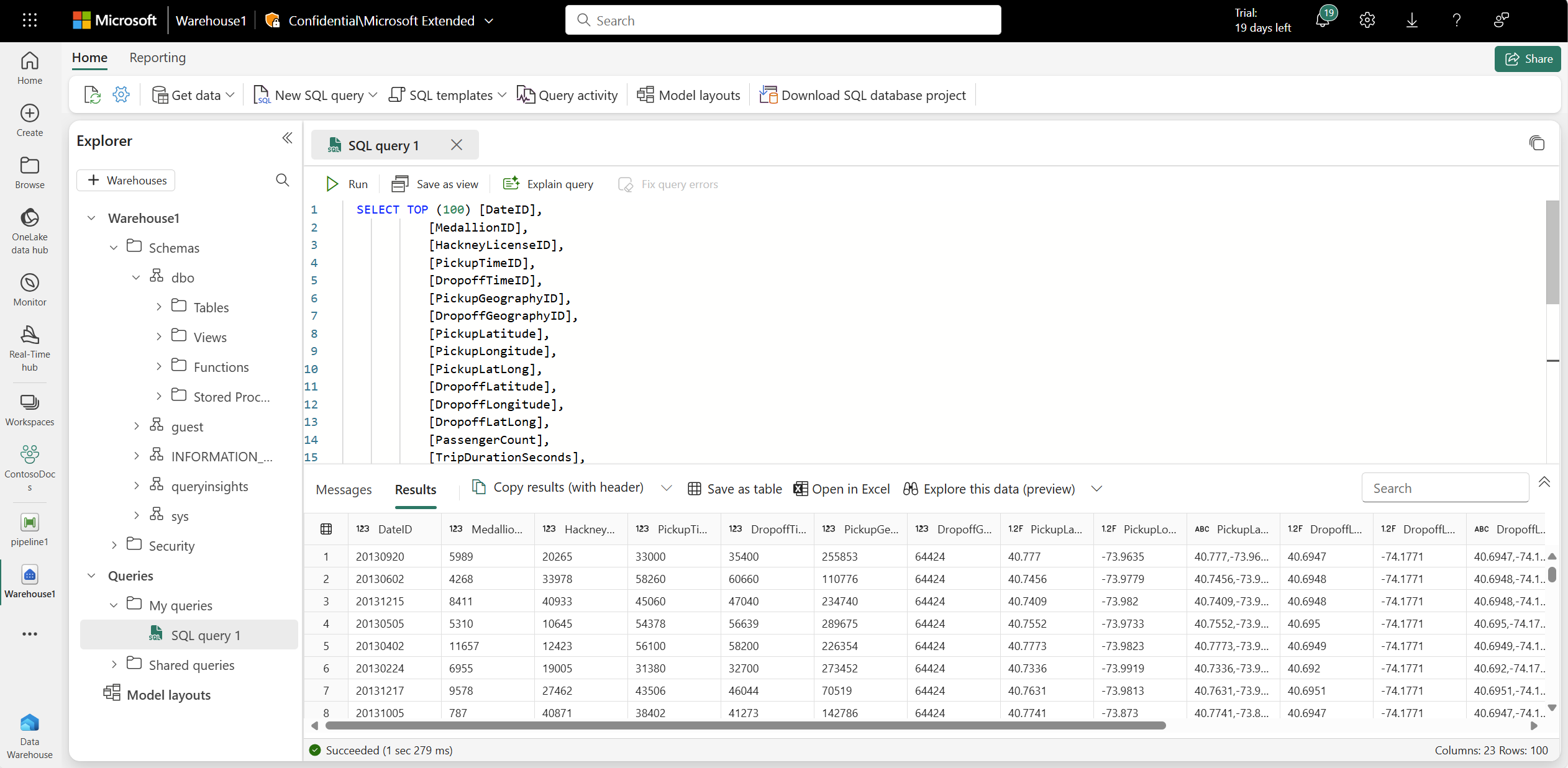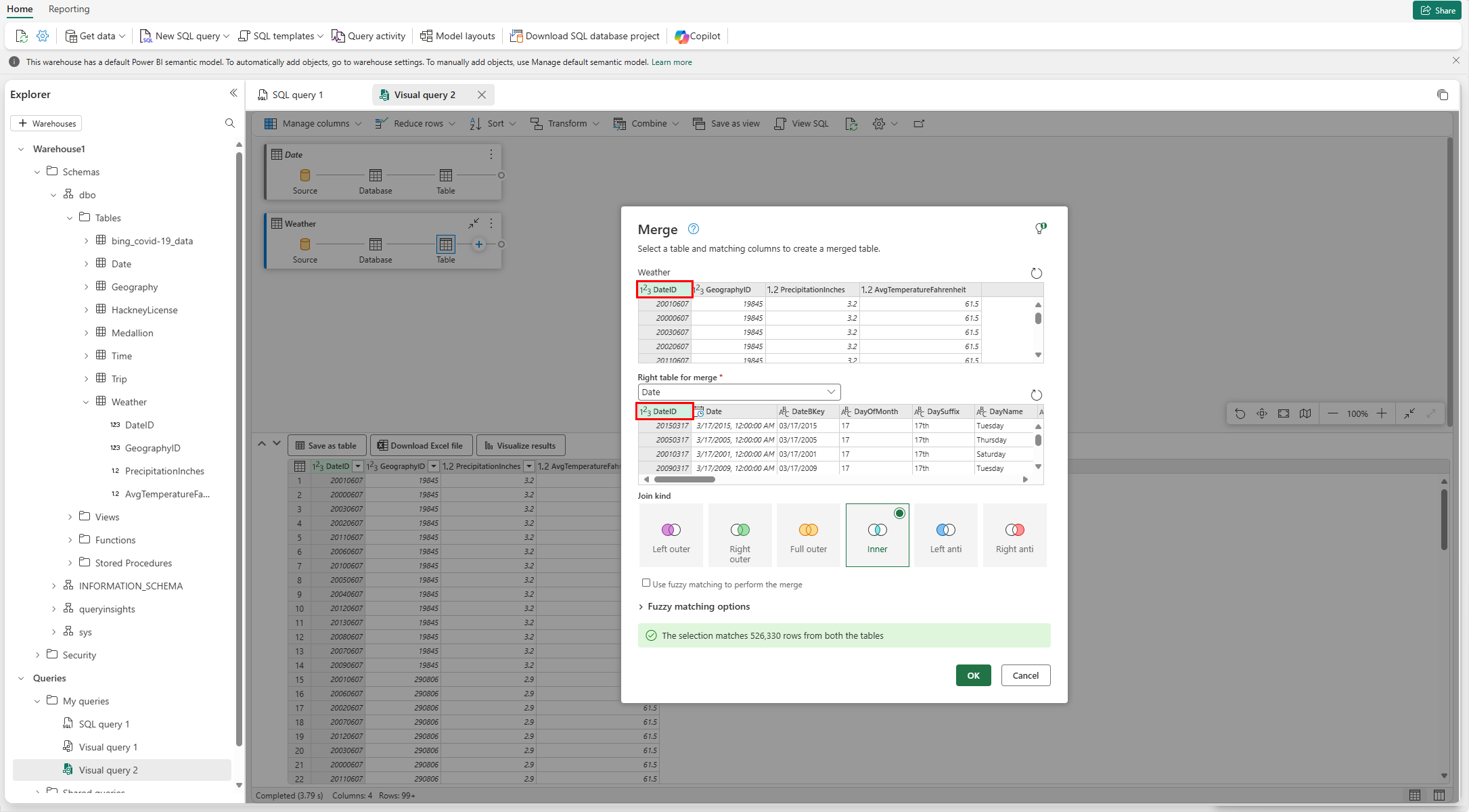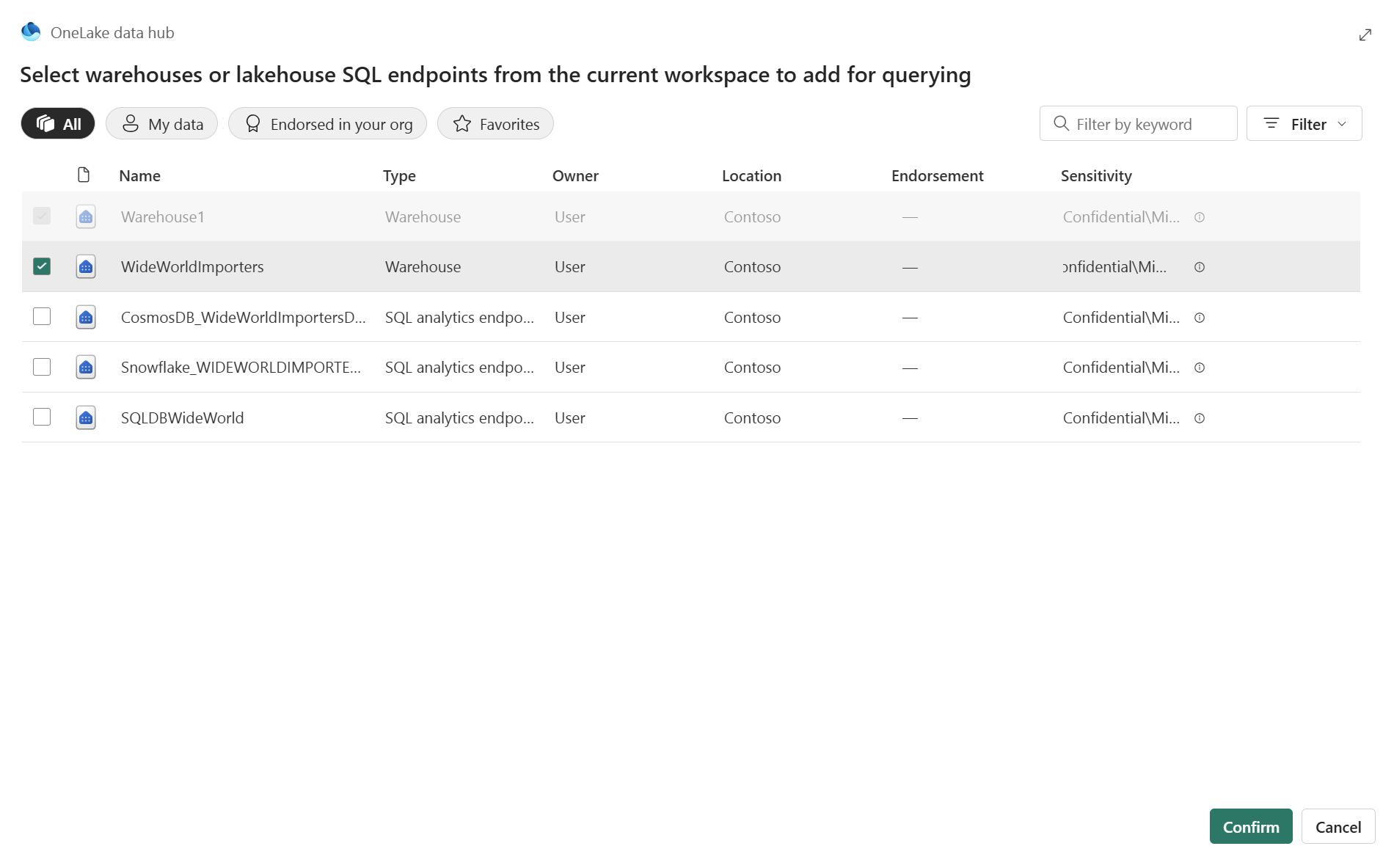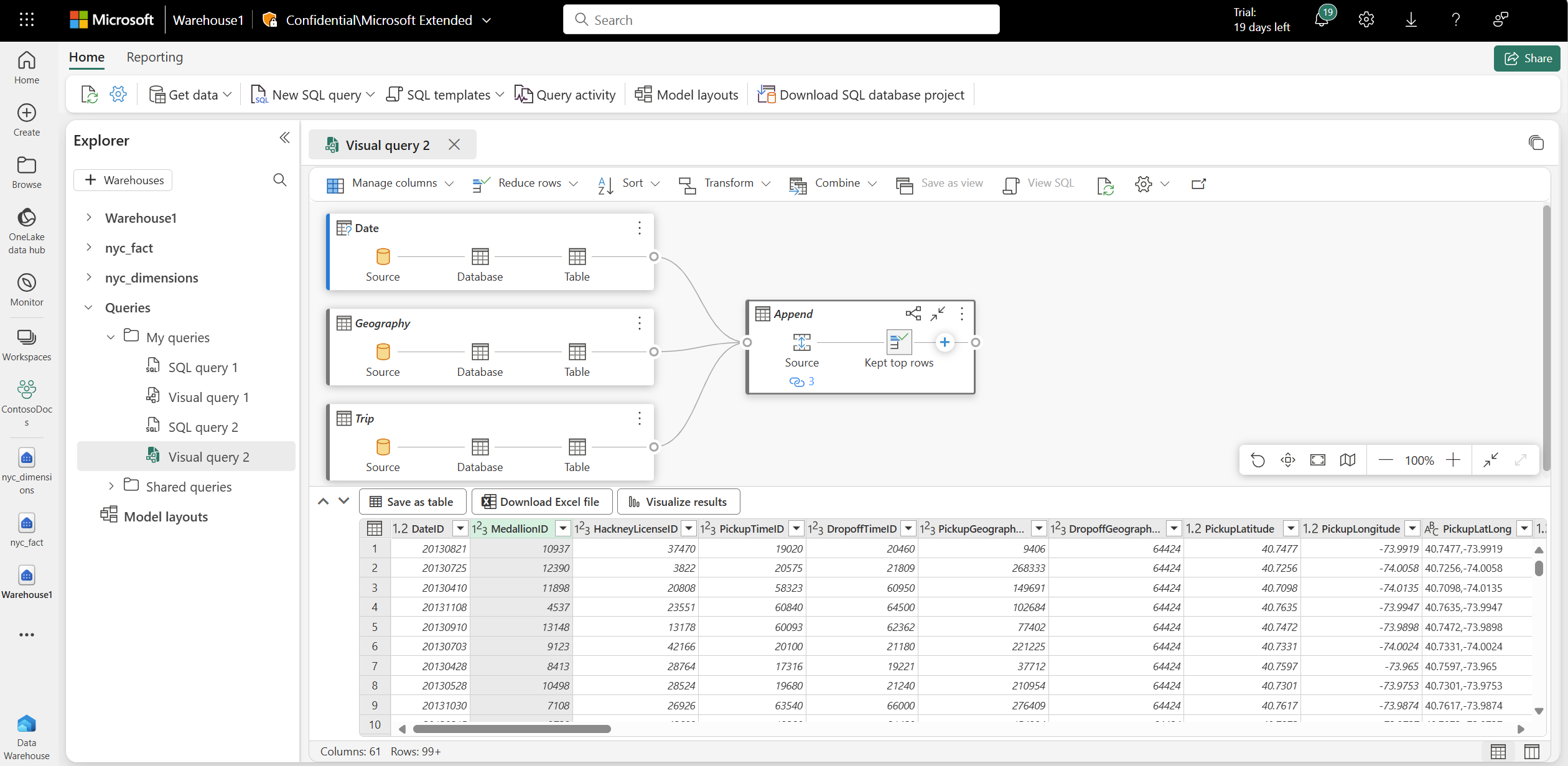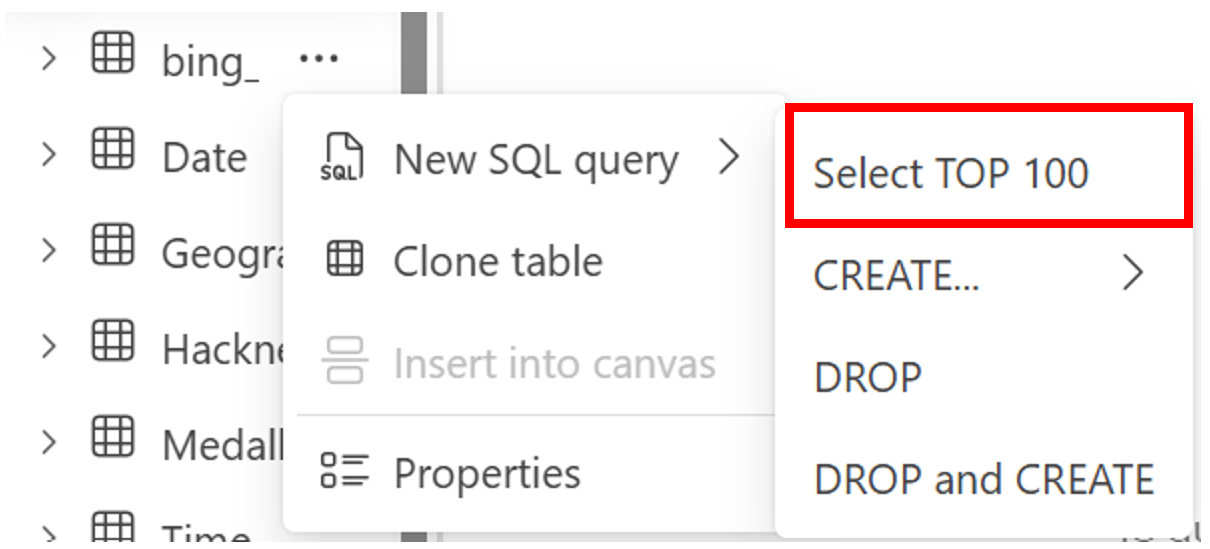Kysely SQL-analytiikan päätepisteeseen tai Warehouseen Microsoft Fabricissa
Koskee Microsoft✅ Fabricin SQL-analytiikan päätepistettä, Warehousea ja Peilattua tietokantaa
Jos haluat aloittaa tämän opetusohjelman käytön, tarkista seuraavat edellytykset:
Sinulla pitäisi olla käyttöoikeus SQL-analytiikan päätepisteeseen tai WarehouseenPremium-kapasiteetin työtilassa, jolla on osallistujan tai sitä korkeammat käyttöoikeudet.
Valitse kyselytyökalu.
- Käytä MICROSOFT Fabric -portaalin SQL-kyselyeditoria.
- Käytä Microsoft Fabric -portaalin visuaalista kyselyeditoria.
Vaihtoehtoisesti voit käyttää mitä tahansa näistä työkaluista muodostaaksesi yhteyden SQL-analytiikan päätepisteeseen tai Warehouseen T-SQL-yhteysmerkkijonolla. Lisätietoja on kohdassa Yhteydet.
Muistiinpano
Tutustu SQL-analytiikan päätepisteen T-SQL-pinta-alaan tai Microsoft Fabric -varastoon.
Uuden kyselyn suorittaminen SQL-kyselyeditorissa
Avaa Uusi SQL-kysely -ikkuna.
Näyttöön avautuu uusi välilehti, jossa voit kirjoittaa SQL-kyselyn.
Kirjoita SQL-kysely ja suorita se.
Uuden kyselyn suorittaminen Visual Query -editorissa
Avaa Uusi visuaalinen kysely - ikkuna.
Näkyviin tulee uusi välilehti, jossa voit luoda visuaalisen kyselyn. Jos haluat lisätä taulukoita visuaaliseen kyselyyn, napsauta taulukoita hiiren kakkospainikkeella Explorer, tai valitse niiden
...-toimintovalikko ja valitse Lisää pohjaan -. Voit myös vetää ja pudottaa ne visuaaliseen kyselyyn valitsemalla , pitämällä painettuna ja vetämällä sitten taulukoita Explorer -.
Juomaraha
Jos haluat vetää ja pudottaa taulukoita Explorer -, valitse, pidä painettuna ja vedä ne visuaaliseen kyselyyn.
Liitä taulukot yhteen käyttämällä Yhdistä -ikkunan asetuksia. Seuraavassa näyttökuvassa liitämme
Date- jaWeather-taulukot käyttämällä Inner -liitosta yleisiinDateIDavainsarakkeisiin.Tulosjoukkoliitos näyttää yhdistetyt tiedot. Voit käsitellä kyselyä muilla funktioilla Visual-kyselyeditorin työkalurivillä. Voit tallentaa tuloksena saatavan kyselyn uutena näkymänä tai tarkastella myös T-SQL:ää.
Tietokannan välisen kyselyn kirjoittaminen
Voit kirjoittaa tietokantakyselyitä varastoihin ja tietokantoihin Nykyisessä aktiivisessa työtilassa Microsoft Fabricissa.
Tässä osiossa tutustutaan esimerkkeihin useilla tavoilla, joilla voit kirjoittaa tietokannan tai varastojen välillä kyselyjä samassa Microsoft Fabric -työtilassa. Voit liittää taulukoita tai näkymiä suorittaaksesi varastojen välillä kyselyjä nykyisessä aktiivisessa työtilassa.
Lisää SQL Analytics -päätepiste tai Warehouse nykyisestä aktiivisesta työtilasta objektienhallintaan + Varastot -toiminnon avulla. Kun valitset valintaikkunasta SQL-analytiikan päätepisteen tai Varaston, se lisätään objektienhallintaan viittaamista varten, kun kirjoitat SQL-kyselyä tai luot visuaalista kyselyä.
Voit viitata taulukkoon lisätyistä tietokannoista käyttämällä kolmiosaista nimeämistä. Käytä seuraavassa esimerkissä kolmiosaista nimeä viittaamaan
ContosoSalesTablelisättyä tietokantaaContosoLakehouse.SELECT * FROM ContosoLakehouse.dbo.ContosoSalesTable AS Contoso INNER JOIN Affiliation ON Affiliation.AffiliationId = Contoso.RecordTypeID;Voit liittää useita tietokantoja käyttämällä kolmiosaista nimeämistä viittaamaan tietokantoihin/taulukoihin.
SELECT * FROM ContosoLakehouse.dbo.ContosoSalesTable AS Contoso INNER JOIN My_lakehouse.dbo.Affiliation ON My_lakehouse.dbo.Affiliation.AffiliationId = Contoso.RecordTypeID;Tehokkaampia ja pidempiä kyselyitä varten voit käyttää aliaksia.
SELECT * FROM ContosoLakehouse.dbo.ContosoSalesTable AS Contoso INNER JOIN My_lakehouse.dbo.Affiliation as MyAffiliation ON MyAffiliation.AffiliationId = Contoso.RecordTypeID;Voit lisätä tietoja tietokannasta toiseen käyttämällä kolmiosaista nimeämistä viittaamaan tietokantaan ja taulukoihin.
INSERT INTO ContosoWarehouse.dbo.Affiliation SELECT * FROM My_Lakehouse.dbo.Affiliation;Voit luoda tietokantakyselyn vetämällä ja pudottamalla taulukoita lisätyistä tietokannoista Visual Query -editoriin .
Valitse Explorerissa 100 ylintä riviä
Kun olet avannut varaston työtilasta, laajenna tietokanta-, rakenne- ja taulukkokansiota objektin Explorer, jotta näet kaikki luettelossa olevat taulukot.
Napsauta hiiren kakkospainikkeella taulukkoa, josta haluat tehdä kyselyn, ja valitse 100 ylintä riviä.
Kun komentosarja on luotu automaattisesti, suorita komentosarja valitsemalla Suorita-painike ja näet tulokset.
Muistiinpano
Tällä hetkellä T-SQL-toimintoja on rajoitettu. T-SQL Surface -alueella on luettelo T-SQL-komennoista, jotka eivät ole tällä hetkellä käytettävissä.